在Excel中,当我们进行单元格数据统计时,直接alt+=求和即可,但当单元格中包含合并的单元格,就无法直接填充公式统计了,今天就给大家介绍一下Excel合并单元格计数求和的方法。

封面
一、合并的单元格的个数统计
1、点击空白单元格(如:B2),输入函数公式:=COUNTA(A2:A17),再按【enter】键即可。
注:公式中A2:A17指的是合并的单元格所在的区域

图1

图2
二、合并单元格计数
1、先选中需要计数的合并单元格区域(即:各区蔬菜种类计数列合并单元格的区域),再在上方编辑框输入函数:
=COUNTA(B2:B17)-SUM(C3:C17)
①COUNTA(B2:B17)中B2:B17指:要计数的未合并单元格区域(即:蔬菜名称区域)。
②SUM(C3:C17)中C3:C17指:要计算的合并单元格区域为C2:C17,将C2改为C3,因为合并单元格储存数据都是在第一个单元格,所以要减一。

图3

图4
2、然后按【Ctrl+enter】就可得到每个区域的蔬菜种类计数了。

图5
三、合并单元格求和
1、先框选需要求和的合并单元格区域(即:各区蔬菜总数量列的合并单元格区域),再在上方编辑框输入公式:
=SUM(C2:C17)-SUM(D3:D17)
①SUM(C2:C17)中C2:C17指:要计数的未合并单元格区域(即:数量区域)
②SUM(D3:D17)中D3:D17指:要计算的合并单元格区域为D2:D17,将D2改为D3,因为合并单元格储存数据都是在第一个单元格,所以要减一。

图6

图7
2、然后按【Ctrl+enter】就可得到每个区域的蔬菜总数量了。
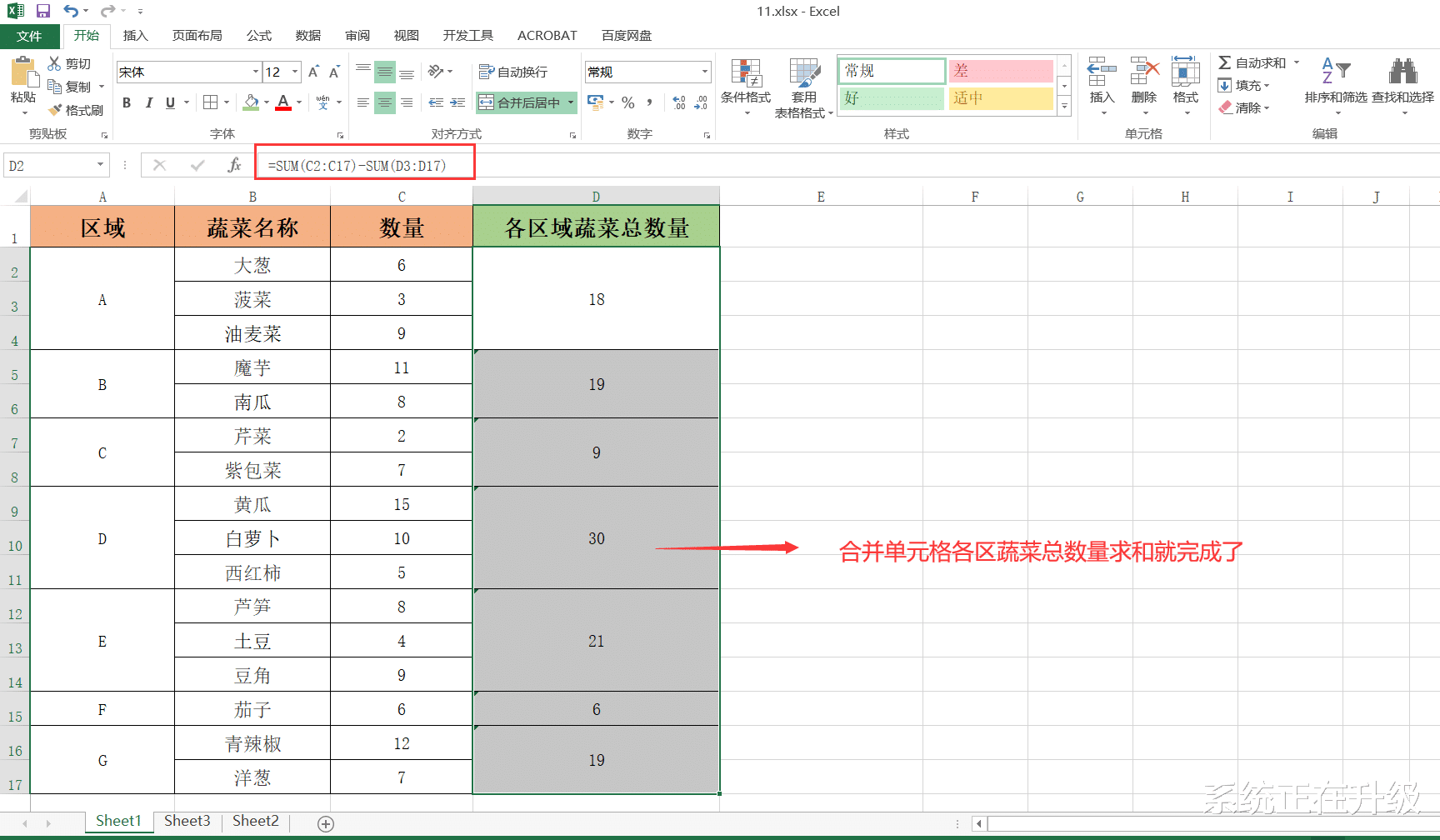
图8
